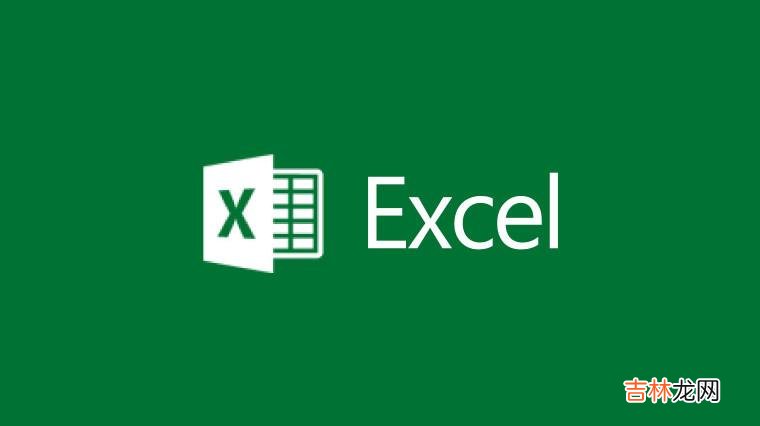
文章插图
前面我们了解了给Excel2007中特定区域单元格加密的方法 , 现在 , 小编要给大家分享的是 , 如何在Excel2007中设置打开密码 , 完成之后需要密码才能打开这个工作表哦 。
操作步骤如下:
【给Excel2007设置打开密码】1、用Excel2013打开需要加密的工作表 , 单击“文件”按钮 , 然后从弹出的菜单中选择“另存为”选项 , 并在“另存为”面板中选择“计算机” , 然后单击“浏览”按钮 。
2、此时会弹出一个“另存为”窗口 , 我们在窗口右下角执行“工具”组中的“常规选项”命令 。
3、在弹出的“常规选项”窗口中 , 我们在“打开权限密码”文本框中设置好密码 , 然后单击“确定”按钮 。
4、此时会弹出一个“确认密码”对话框 , 大家需要重新输入密码 , 并且记住这个密码 , 然后单击“确定”按钮即可 。
5、返回到“另存为”对话框 , 我们选中之前的工作表 , 然后单击“保存”按钮 。
6、此时会弹出一个“确认另存为”的警告框 , 我们单击“是”按钮 , 确定替换掉之前的表格 。
7、返回到工作表中 , 我们单击“关闭”按钮 , 当再次试图打开这个工作表的时候 , 会弹出一个“密码”对话框 , 我们在其中输入之前设置的密码 , 然后单击“确定”按钮 。
8、大家现在可以看到 , 我们已经打开了这个工作表 , 效果如下 。
提示:这里设置的只是打开工作表会需要密码 , 修改其中内容并不会需要密码 , 不过大家也可以自己在第3步中进行设置 。
经验总结扩展阅读
- 怎样打印excel文件 excel设置打印页面边距的方法
- Excel2007中如何快速统一填写表格的空白部分?
- 在excel中如何设置能防止别人修改
- excel幂函数怎么设置
- Excel如何提取工作表名称作为标题怎么设置?
- excel如何设置自动计算?附手动计算方式
- Excel2007如何设置只读加密属性,保护数据安全
- excel中如何设置图表标题X轴和Y轴的数值呢?
- excel中如何锁定公式 防止excel公式被修改的设置方法?你知道吗?
- excel表格怎么设置自动计算工资?















